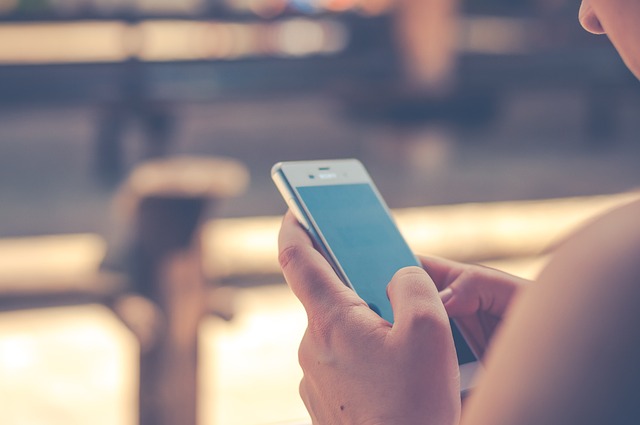どうやるの?LINEMOのマイページにログインする方法

「LINEMOのマイページのログインって、どうやるの?」
「プランの変更とか、明細書の確認ができない。。」
という人の悩みを解決するための記事です。
LINEMOにいざ乗り換えたのはいいけど、マイページにログインするのが一苦労。
そう感じてる人も多いかと思います。
もれなく僕も同じ状況を味わいました。笑
そこで、この記事では、LINEMOのマイページにログインする方法を画像付きで解説します。
簡単にできるので、サクッと読み進めてみてください。
どうやるの?LINEMOのマイページにログインする方法【画像付きで解説】
まずマイページのログイン画面にいきましょう。
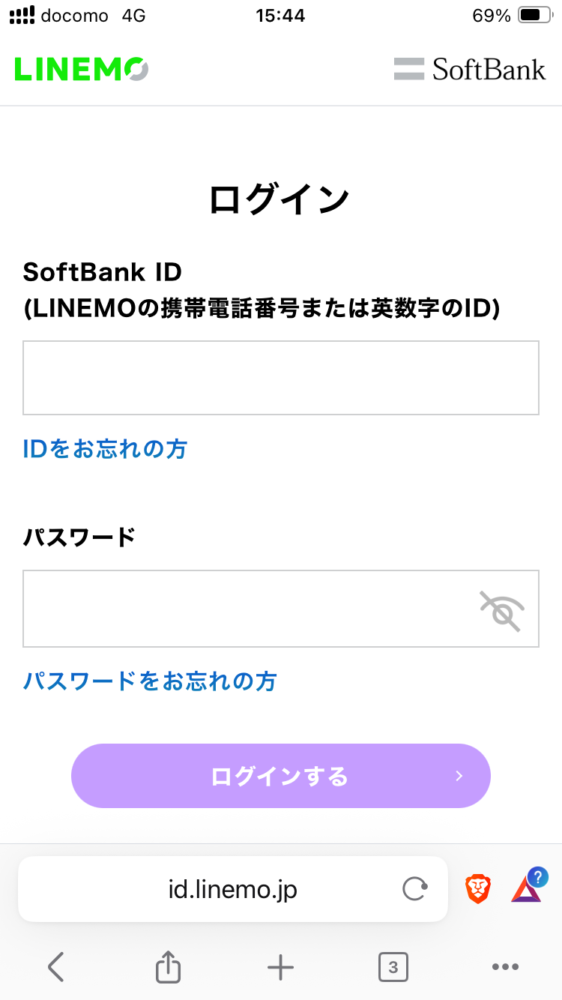
マイページへのログインはこちらからどうぞ。
ここで、LINEMOの携帯番号とパスワードを入れましょう。
とはいえ、「パスワードって何?」って方も多いと思います。
そんな方は、パスワードをお忘れの方で、再設定しましょう。
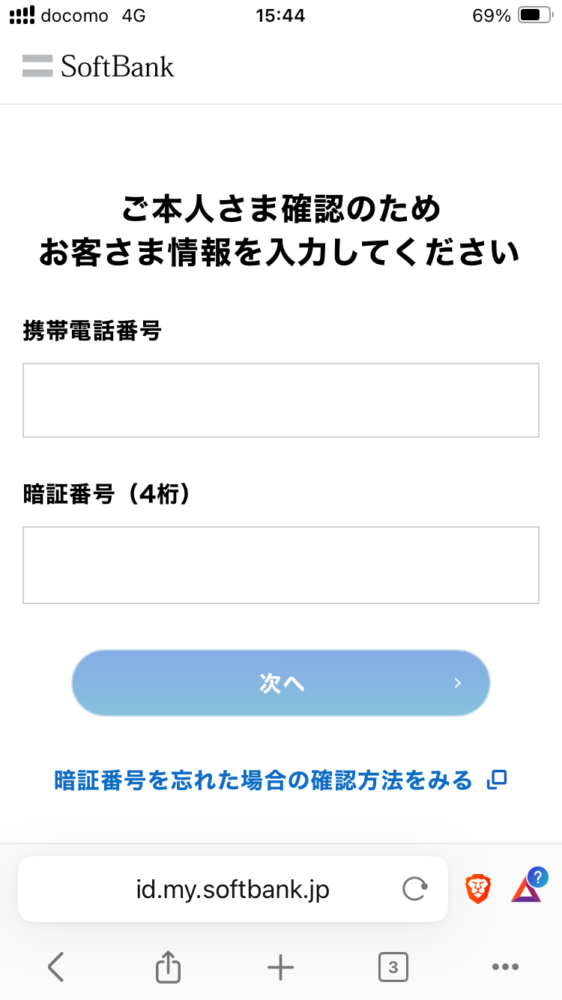
携帯電話番号と暗証番号を入れたら、再設定のページへ行けます。
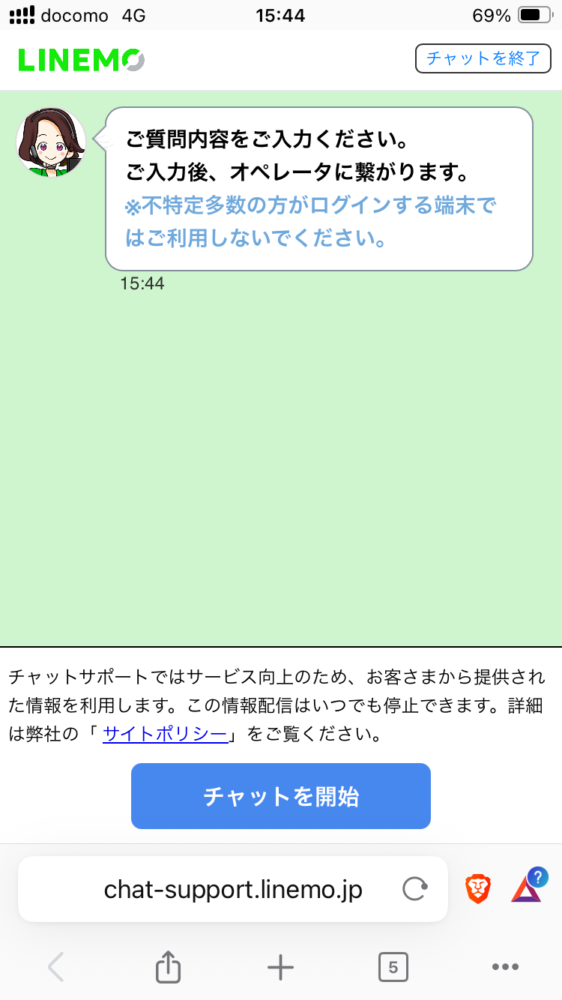
ですが、暗証番号を忘れた場合は、チャットでの問い合わせが可能です。
問い合わせ後、暗証番号が郵送されます。
手続きから到着まで1週間前後が目安です。
パスワード再設定の注意点
iPhoneのパスキーを使ってパスワードを再設定すると、パスワードが長過ぎて、そのまま使えませんでした。。
せっかくパスワードを保存したのに、次ログインするときに入れなかったときはマジでショックですよ。
パスワードを設定するときは、「・・・・・・・」ではなく、文字が見える状態にしてから設定することをおすすめします。
かんたんにログインする方法もある
LINEMOでは、LINEMOのモバイル通信を使って、ログインすることができます。
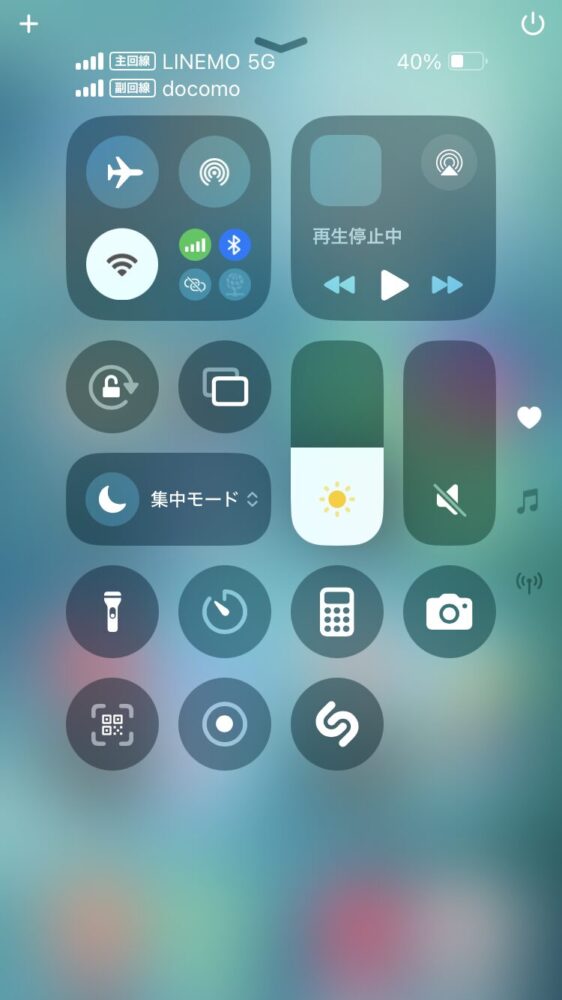
まずWiFiを切って、LINEMOの電波が入る状態にしましょう。
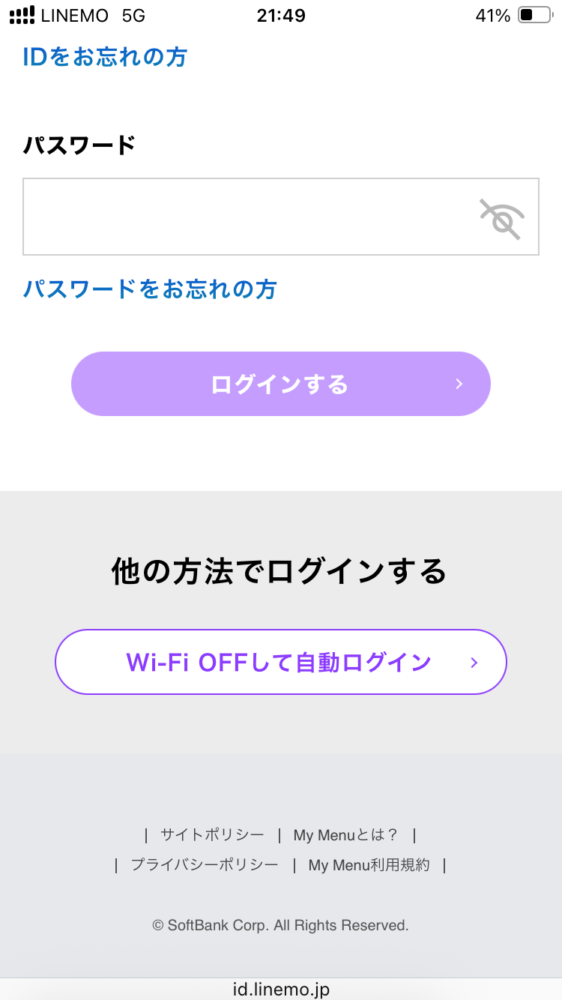
ログイン画面の下にある「他の方法でログインする」でログインします。
「WiFi OFFして自動ログイン」をタップしましょう。
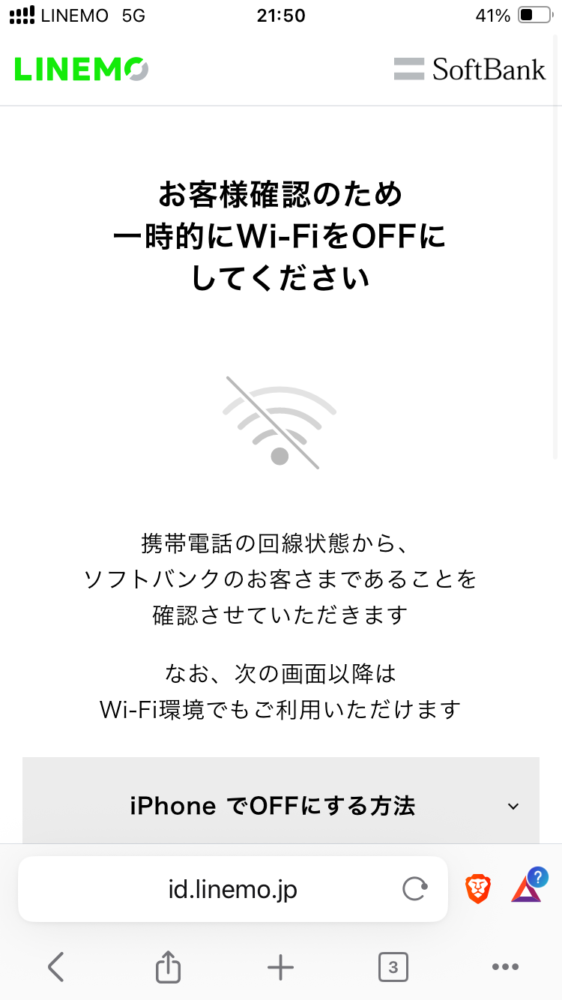
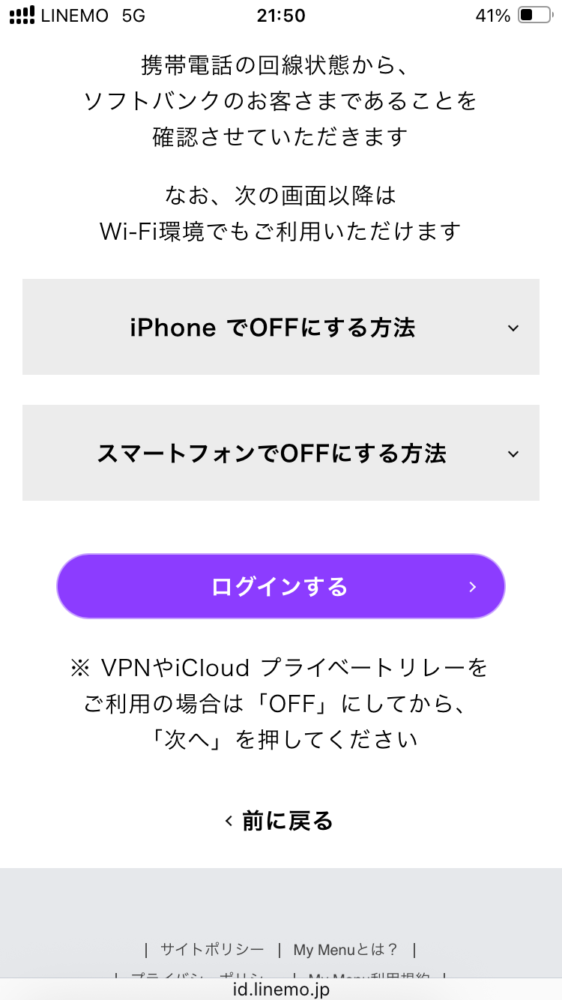
「ログインする」をタップすれば、マイページにログインできますよ。
まとめ
ログインできましたか?
マイページにログインすれば、プランの変更や明細書の確認などができます。
そこまで難しい作業ではないので、めげずにトライしてみてください。
応援しています!
\ 新しいiPhoneを“できるだけ安く”使いたい人へ /

iPhone16eを『たった1円』で使う方法をわかりやすく解説しました。
大反響につき売り切れになる可能性が高いため、興味のある方はお早めにご覧ください。